Questo comodo strumento per analizzare l'attività delle porte seriali consente di:
- Connettiti a una porta COM già aperta da un'altra applicazione e inizia subito a monitorarla. Il nostro analizzatore di porte COM visualizzerà in tempo reale tutti i dati ricevuti dalla porta seriale, in modo che ogni possibile problema possa essere rintracciato immediatamente.
- Monitorare contemporaneamente più porte COM . All'interno di una sessione è possibile analizzare contemporaneamente l'attività della porta COM remota - due, tre o più -. I dati ricevuti e inviati vengono registrati in un unico registro su base first-in first-out; questo lo rende più conveniente per l'analisi.
- Visualizza i dati in una tabella, linea, dump e modalità di visualizzazione terminale contemporaneamente . Ognuna delle quattro viste di monitoraggio offre un modo diverso di rappresentare i dati registrati. Puoi scegliere i filtri per il monitoraggio, in modo da visualizzare solo i dati per gli eventi a cui sei interessato.
- Emula l'invio di dati a un dispositivo seriale . Per fare ciò, utilizza la funzione Modalità terminale di Serial Port Analyzer: ti consentirà di inviare dati per conto dell'applicazione monitorata, sono supportati vari formati (stringa, binario, ottale, decimale, esadecimale, misto). È quindi possibile verificare come il dispositivo seriale monitorato reagisce a comandi e dati specifici.
- Supporta pienamente i protocolli Modbus RTU e Modbus ASCII . Serial Port Analyzer è dotato di filtri nuovi ed efficienti che aiuteranno nella lettura e nell'analisi dei dati Modbus. Il nostro software per l'analisi delle porte seriali offre la possibilità di stabilire facilmente una connessione con i dispositivi RS485 / RS422 / RS232, nonché di analizzare i loro dati.
- Riproduzione e confronto sessioni . Con COM Port Analyzer è disponibile un'esclusiva possibilità di riproduzione della sessione: i dati ricevuti dall'app possono essere inviati nuovamente alla porta seriale. In questo modo diventa più facile rivedere il comportamento della porta in quanto riceve gli stessi dati per risultati di monitoraggio più ravvicinati. Inoltre, le sessioni possono essere confrontate con le differenze di visualizzazione automatica esistenti tra di loro.
Come analizzare l'attività della porta COM utilizzando Serial Port Monitor?
Prima di tutto, scarica Serial Port Monitor, installalo e avvialo. Quindi è necessario avviare una sessione di monitoraggio, ecco come si fa:
- Nella finestra Monitor porta seriale visualizzata, vai al menu principale, scegli Sessione -> Nuova sessione. Altrimenti, puoi fare clic sull'icona "Nuovo" sulla barra degli strumenti principale o premere "Ctrl + N". Ciò invocherà la schermata "Nuova sessione di monitoraggio".
- Seleziona le modalità di visualizzazione che desideri vengano visualizzate durante la sessione di monitoraggio:
- Vista tabella: gli IRP registrati vengono visualizzati sotto forma di tabella
- Vista linea: le richieste passate attraverso una determinata linea seriale vengono visualizzate insieme ai dettagli
- Vista dump: mostra i dati passati attraverso la linea seriale
- Vista terminale: tutti i dati ricevuti vengono visualizzati in caratteri ASCII su una console di testo.
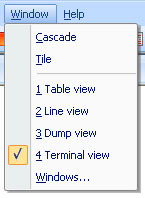
È possibile utilizzare i pulsanti "Seleziona tutto" e "Seleziona nessuno" per semplificare le cose. - Scegli se desideri "Inizia il monitoraggio ora" o "Inizia in una nuova finestra" per il comportamento immediato di una nuova sessione.
- In "Opzioni di acquisizione" specifica quali eventi desideri acquisire: Crea / Chiudi, Leggi / Scrivi, Controllo dispositivo.
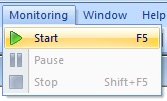
- Fai clic su "Avvia monitoraggio" per attivare la sessione. Verrà visualizzata una nuova finestra di monitoraggio.
- Per salvare la sessione, nel menu principale selezionare "Sessione -> Salva sessione / Salva sessione con nome". In alternativa, puoi fare clic sull'icona "Salva" sulla barra degli strumenti principale o premere "Ctrl + S".
Assegna un nome alla sessione per identificarla quando torni ad essa per i dati di analisi.
Confronta diverse sessioni di monitoraggio
Esistono casi in cui la capacità di monitorare contemporaneamente le trasmissioni tra più dispositivi seriali può essere molto vantaggiosa per il personale IT. Un caso da considerare è una situazione in cui un numero di monitor seriali è stato appena installato in un impianto di produzione industriale. C'è una discrepanza nelle loro letture che deve essere diagnosticata e poter vedere tutti i dispositivi contemporaneamente può essere di grande aiuto nella risoluzione del problema. Ci sono molte altre volte in cui l'analisi dei dati restituiti dallo strumento in un secondo momento può essere indispensabile per risolvere i problemi.
RS232 Port Analyzer di Electronic Team ti consente di confrontare diverse sessioni salvate per determinare le differenze tra di loro. Ecco i passaggi da seguire quando si desidera confrontare la sessione di monitoraggio con una precedentemente salvata.
- Avvia o apre una sessione di monitoraggio
- Seleziona "Sessione" dal menu principale, quindi "Confronta sessioni" nel sottomenu.
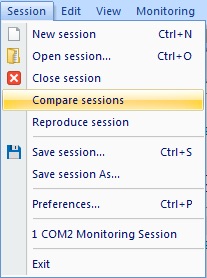
- Seleziona i file di monitoraggio che desideri utilizzare.
- Ora avrai una visualizzazione affiancata delle due sessioni per vedere facilmente le differenze.
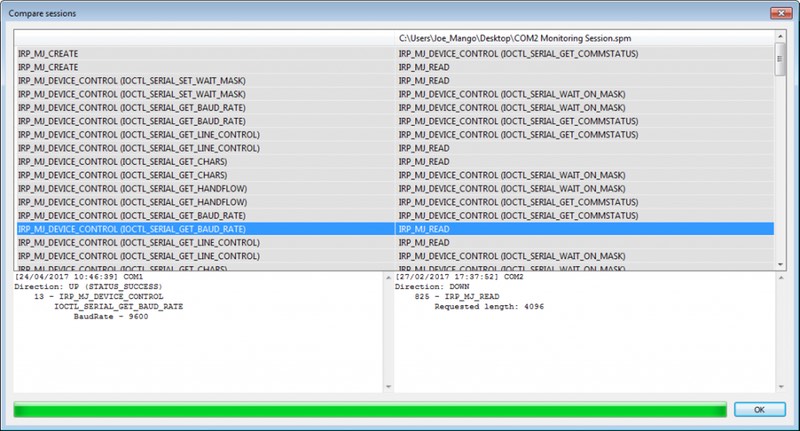
Riprodurre una sessione di monitoraggio sulla porta seriale
Ci sono momenti in cui vorrai riprodurre le trasmissioni precedenti tra una porta seriale e un'applicazione o dispositivo seriale. È possibile che si stia risolvendo un problema e che sia necessario verificare se le azioni correttive hanno avuto esito positivo. Un modo semplice per raggiungere questo obiettivo è inviare nuovamente gli stessi dati esatti e rivedere come reagiscono i componenti.
Usando Serial Port Analyzer è possibile riprodurre facilmente i dati di una precedente sessione di monitoraggio sulla porta seriale in esame. Segui questi passaggi:
- Avvia o apre una sessione di monitoraggio
- Selezionare "Sessione" dal menu principale e in "Riproduci" nel menu a discesa.
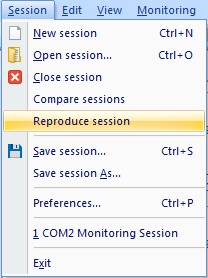
- Configura le impostazioni di cui hai bisogno. Puoi controllare questi parametri:
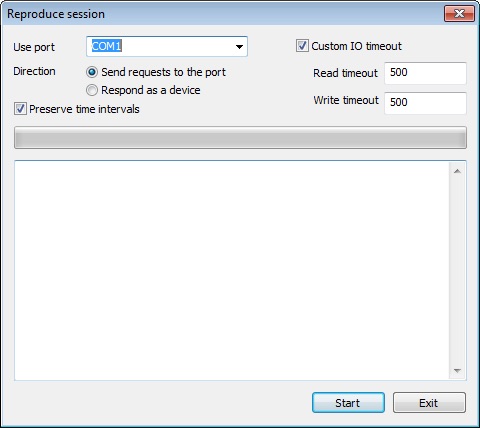
- Usa porta: consente di specificare la porta che verrà utilizzata nella sessione.
- Invia richieste a questa porta: i dati scritti sulla porta seriale da un'applicazione possono essere riprodotti con questa opzione.
- Rispondi come dispositivo : i dati scritti sulla porta da un dispositivo seriale possono essere riprodotti con questa opzione.
- Mantieni intervalli di tempo : consente di mantenere gli intervalli di tempo tra i pacchetti di dati.
- Timeout IO personalizzato : puoi scegliere questa opzione per specificare i parametri di timeout di lettura / scrittura. I valori sono misurati in millisecondi.
- Ora basta premere "Start"
Vantaggi dell'utilizzo di un RS232 Protocol Analyzer per
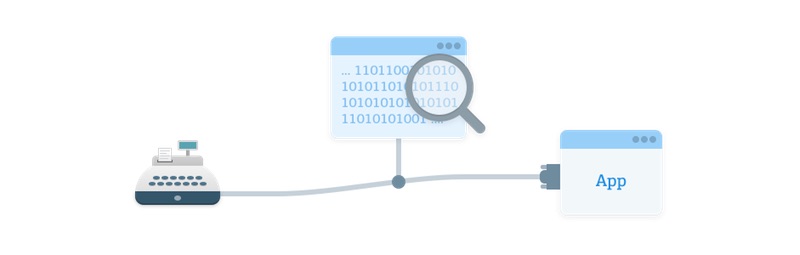
Tracciare il flusso di dati tra un computer e le sue porte seriali non è un compito banale. In effetti, è abbastanza difficile se non si utilizza uno strumento di monitoraggio RS232. Utilizzando lo strumento, tuttavia, è possibile visualizzare, monitorare, analizzare e registrare l'attività della porta seriale del sistema in modo molto semplice. Gli sviluppatori scopriranno che ci sono molte ragioni per cui l'uso di un logger per porte seriali può semplificare i loro lavori.
Alcuni di questi sono:
- La possibilità di monitorare contemporaneamente più porte seriali. La possibilità di esaminare più porte contemporaneamente ti consente di ottenere una panoramica più chiara dell'attività totale del dispositivo seriale del tuo sistema . Oltre alla rappresentazione completa delle tue connessioni seriali, risparmierai tempo non dovendo condurre test individuali sulle tue interfacce o dispositivi seriali. Ulteriori informazioni su come testare le comunicazioni della porta seriale nel modo più semplice ed efficiente.
- L'uso di un monitor COM software elimina la necessità di cavi aggiuntivi per collegare i tuoi dispositivi . Una soluzione hardware per il monitoraggio della porta seriale richiede cavi costosi per collegare i tuoi dispositivi al monitor. Oltre al costo, c'è il disordine dell'ufficio e il mal di testa di gestione associati al cablaggio aggiuntivo per la tua infrastruttura. I risparmi finanziari e la semplicità dell'utilizzo di uno strumento software come il monitor SerialPort di Electronic Team lo rendono una scelta ovvia rispetto a un monitor RS232 hardware.
- Problemi di latenza e latenza sono potenziali problemi che possono essere riscontrati dagli sviluppatori che utilizzano una soluzione hardware per il monitoraggio della porta COM. Questi problemi complicano i loro tentativi di monitorare i loro sistemi e possono essere minimizzati o eliminati mediante l'uso di un analizzatore di protocollo RS232 basato su software. Un monitor seriale ben realizzato presenterà i dati monitorati in un'interfaccia intuitiva . La possibilità di salvare i dati in file per successive analisi è un'altra caratteristica importante di un monitor software. Gli eventi di trasmissione e connessione dei dati sono marcati con il tempo in modo che possano essere rivisti facilmente in un secondo momento nel registro delle attività di RS232.
- Non sono necessarie competenze di programmazione per utilizzare con successo una soluzione di monitoraggio COM del software . Per installare l'analizzatore della porta seriale sul tuo sistema sono necessarie solo le competenze informatiche di base. Dopo l'installazione, è semplice monitorare e analizzare tutto il traffico della porta seriale dei sistemi e può essere eseguito da qualsiasi utente autorizzato.
- L'uso di un analizzatore RS232 può essere utile per molte aziende da impiegare in diversi settori industriali . Tutte le aziende si stanno adoperando per massimizzare le proprie risorse e ottenere un vantaggio competitivo e un monitor per porta seriale consente di risparmiare tempo e denaro. È una scelta facile quando devi tenere d'occhio il traffico seriale del tuo sistema.
- I tuoi sviluppatori e personale IT risparmieranno tempo utilizzando un analizzatore di porte COM . La tua azienda trarrà vantaggio finanziario eliminando costosi cavi e hardware di monitoraggio aggiuntivo. Vari settori come le comunicazioni, i servizi di progettazione, la strumentazione industriale e la produzione di semiconduttori hanno tutti utilizzato il software di monitoraggio RS232 a proprio vantaggio. Le piccole aziende possono competere più facilmente con i loro concorrenti più grandi impiegando questo tipo di software.